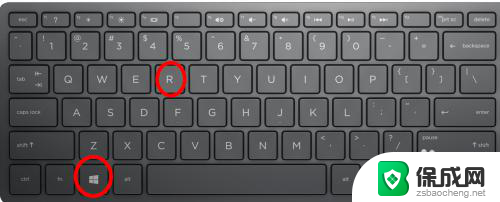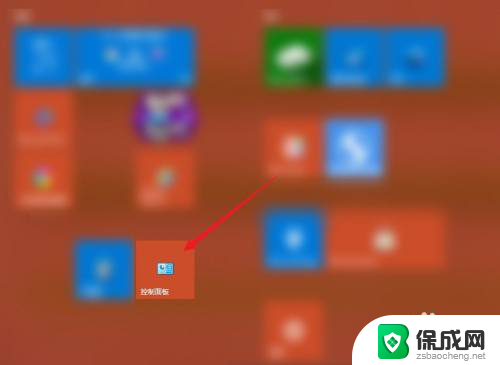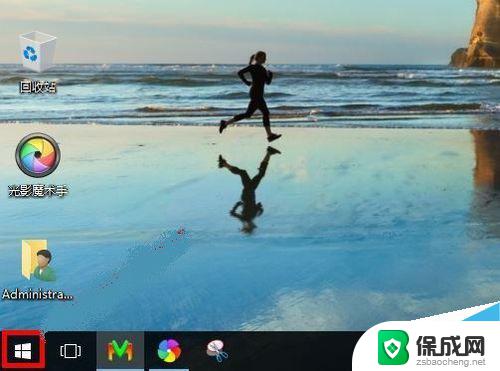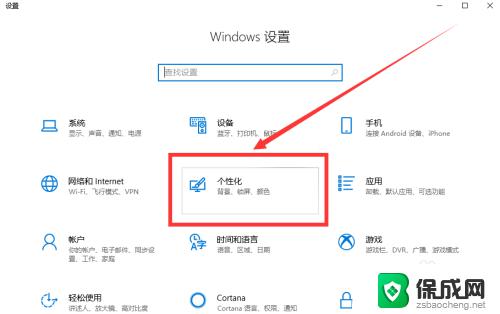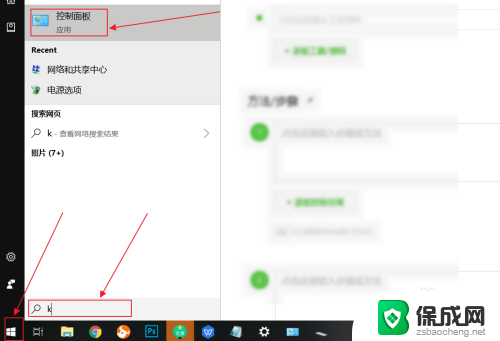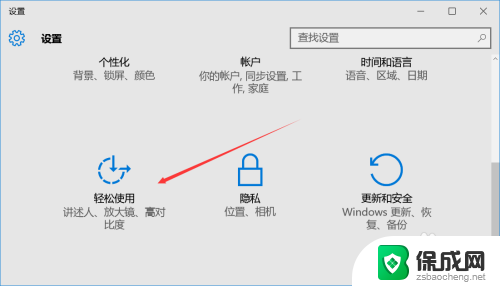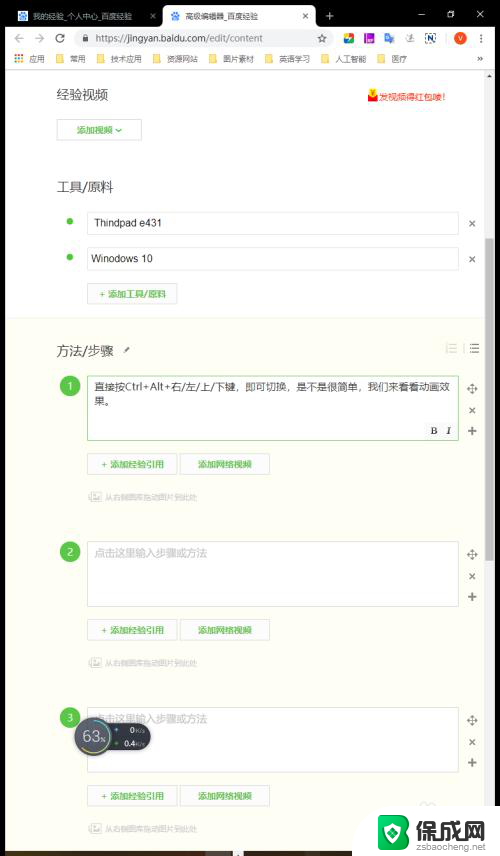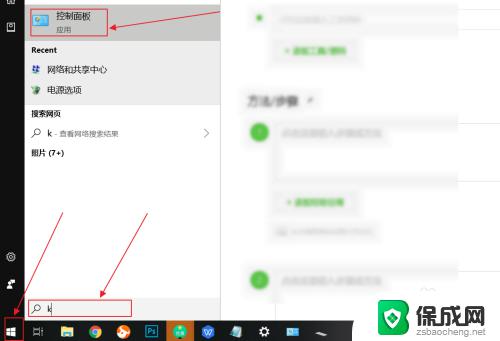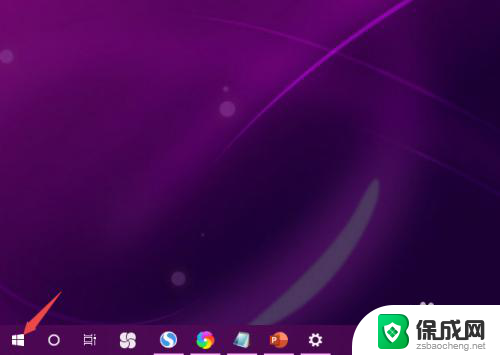win10屏幕键盘小键盘 win10屏幕键盘如何切换到数字小键盘
更新时间:2025-03-19 16:48:17作者:jiang
Win10屏幕键盘是一种方便的虚拟键盘工具,但是有些用户可能不知道如何切换到数字小键盘模式,在Win10屏幕键盘中,切换到数字小键盘模式非常简单,只需点击屏幕键盘左下角的小键盘按钮即可切换到数字小键盘模式。这样用户就可以方便地输入数字和进行计算操作了。希望以上信息能帮助到大家。
步骤如下:
1.在电脑中输入快捷键“windows键+R”打开运行窗口,如图所示
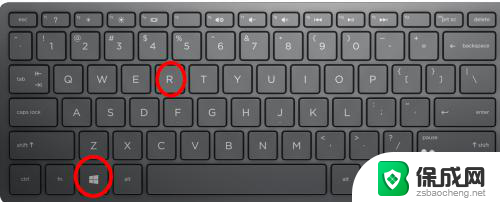
2.在运行窗口中输入“osk”打卡屏幕键盘,如图所示
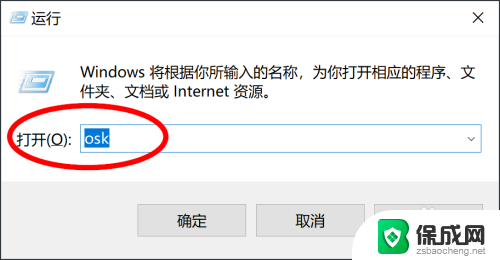
3.点击屏幕键盘中的“选项”按键,如图所示
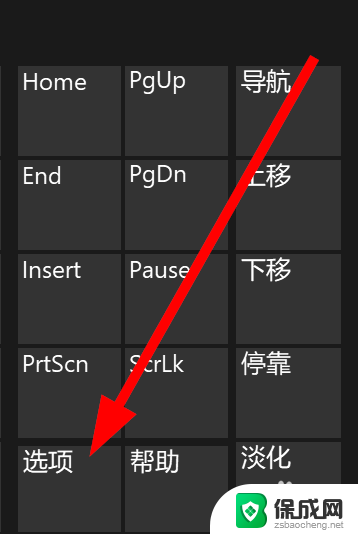
4.在弹出的窗口中,把“打开数字小键盘”复选框勾选,如图所示
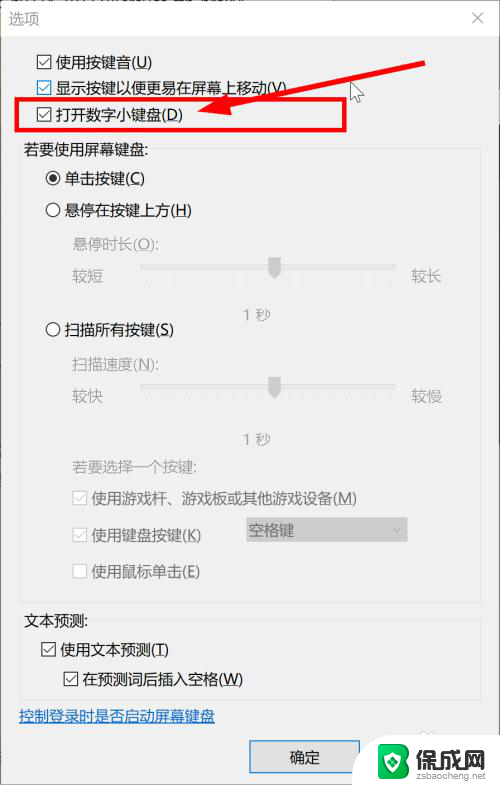
5.点解确定后,可以看到数字小键盘显示出来了,如图所示
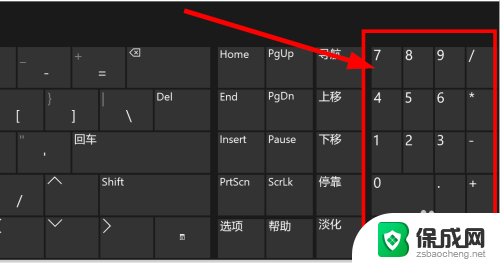
以上就是win10屏幕键盘小键盘的全部内容,还有不懂得用户就可以根据小编的方法来操作吧,希望能够帮助到大家。